Guía completa para convertir MP3 a AAC: cómo aplicarla
Creo que cuando piensas en un formato de audio, lo primero que te viene a la mente es MP3, el formato más compatible. MP3 nos ha acompañado durante muchos años, junto con la evolución de los dispositivos, desde el Walkman hasta los celulares, tabletas y computadoras. Mientras la música nos rodee, los archivos MP3 deben formar parte de nuestra vida. Casi todas las plataformas son compatibles con este formato, que además permite una compresión eficiente, almacenando el audio de la forma más cómoda para compartirlo y guardarlo. Sin embargo, con el avance de la tecnología, ha surgido otro formato de audio con una compresión aún más eficiente: AAC. Además, es uno de los formatos más compatibles con los dispositivos Apple actuales. ¿Cuándo necesitaremos convertir? MP3 a AAC¿Y por qué debemos hacerlo? En este artículo, encontrarás la respuesta y aprenderás a completar la conversión de formato.
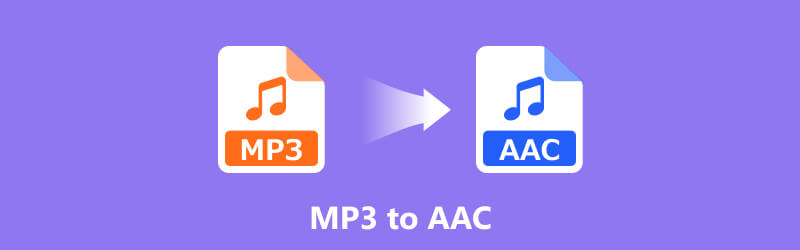
- LISTA DE GUÍAS
- Parte 1. ¿Por qué es necesario convertir MP3 a AAC?
- Parte 2. 3 herramientas para ayudarle a convertir MP3 a AAC
- Parte 3. Consejos para archivos convertidos
- Parte 4. Preguntas frecuentes sobre la conversión de MP3 a AAC
Parte 1. ¿Por qué es necesario convertir MP3 a AAC?
Dado que MP3 es el formato más compatible, ¿por qué debemos convertirlo a otros formatos? Muchos usuarios podrían tener esta duda. Ahora, analicemos brevemente las razones para convertir MP3 a AAC en Mac o Windows. En primer lugar, MP3 y AAC utilizan métodos de compresión más eficientes, sacrificando parte de la calidad del audio para lograr archivos más pequeños. MP3 se desarrolló a principios de la década de 1990, lo que implica algunas limitaciones, como el almacenamiento de datos de audio mezclados con artefactos como eco y aliasing, etc. Al ser un formato más reciente, AAC utiliza un codificador MPEG-4 más avanzado, lo que proporciona al audio AAC una mayor calidad de sonido y una mejor experiencia auditiva con el mismo tamaño de archivo.
Otra posible razón es que AAC también es el formato de audio predeterminado para los dispositivos Apple. Con la popularidad del iPhone, iTunes, iPad y iPod, los usuarios también optarán por convertir otros formatos a AAC para procesar el audio con mayor comodidad.
Parte 2. 3 herramientas para ayudarle a convertir MP3 a AAC
Convertidor de vídeo ArkThinker definitivo
PrecioHay cinco conversiones gratuitas, después de las cuales deberá pagar $15.60 mensuales para desbloquear más funciones.
Si necesita convertir formatos de archivos de audio, video e imagen, le recomendamos utilizar Convertidor de vídeo ArkThinker definitivoEste convertidor de MP3 a AAC admite más de 1000 formatos, lo que cubre todas las necesidades de nuestro día a día. La velocidad de conversión de ArkThinker Video Converter Ultimate es hasta 30 veces mayor y admite la conversión por lotes, así que incluso si tiene una tarea urgente, podrá obtener los resultados rápidamente. Si no está satisfecho con el resultado de audio, puede usar el potenciador de audio de ArkThinker Video Converter Ultimate para eliminar el ruido de fondo, ajustar el volumen a su gusto y añadir efectos de entrada y salida gradual.
Admite más de 1000 formatos de archivos populares para la conversión.
Edite y modifique archivos de audio o vídeo con la caja de herramientas predeterminada.
Elimina el ruido de tu archivo de audio y ajusta el volumen libremente.
Ofrece una interfaz clara y muy fácil de usar para todos.
Aquí se explica cómo convertir formato MP3 a AAC con ArkThinker Video Converter Ultimate.
Descargue e instale ArkThinker Video Converter Ultimate en su computadora. Ábrelo y elige Agregar archivos para subir el audio MP3 de origen a la plataforma.

Elegir Formatos de salida y seleccione CAA de la lista. Luego, busca una ruta para guardar el audio convertido.

Finalmente, elige Convertir todo para iniciar la conversión.

ArkThinker Video Converter Ultimate funciona eficientemente y sus páginas están bien diseñadas. Seguimos su guía para principiantes y enseguida entendimos cómo usarla. En general, es una herramienta que funciona excelentemente en todos los aspectos, eliminando el ruido muy bien. Pudimos previsualizarla antes de imprimirla.
itunes
AAC es el formato predeterminado de iTunes. Si usas iTunes y no quieres descargar ni usar software de terceros, puedes probar esta herramienta para convertir el formato. iTunes puede generar una versión AAC de un archivo MP3, que es segura.
Esto es lo que debes hacer para convertir MP3 a AAC con iTunes.
Abre iTunes en tu dispositivo. Selecciona Menú > Editar > Preferencia.
Ve a la General pestaña y elija Importar ajustes.
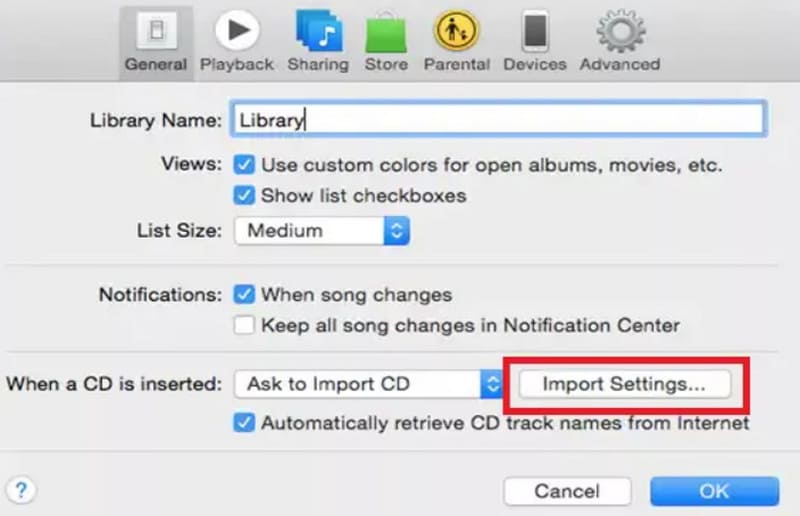
Luego ve a la Importar usando menú y seleccionar CAA > DE ACUERDO.
Elige la canción que quieres convertir y haz clic Archivo > Convertir > Crear versión AAC.
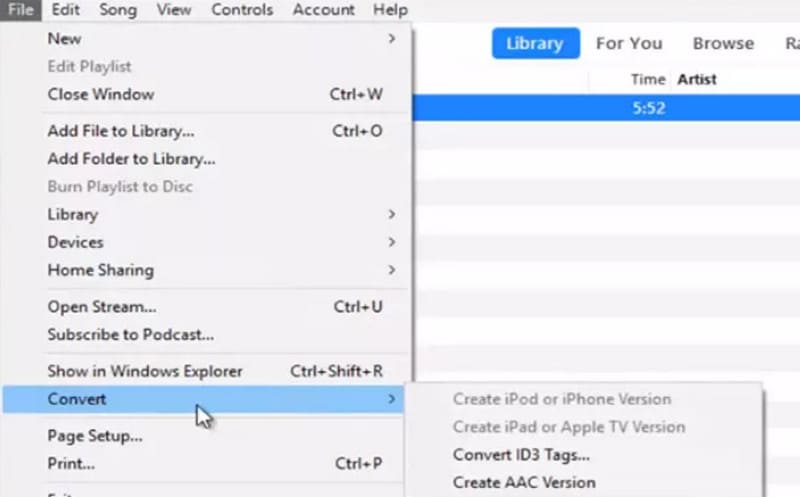
- iTunes es una de las herramientas predeterminadas compatibles con AAC.
- Completamente gratis y seguro.
- No hay herramientas de edición de audio.
música de manzana
Si usa un dispositivo Apple, puede completar la conversión de formato MP3 a AAC directamente en la aplicación Apple Music en su teléfono celular o computadora Mac.
Esto es lo que debes hacer para aplicar Apple Music.
Abre la app Apple Music en tu dispositivo. Ve a la barra de menú y selecciona Música > Ajustes.
Hacer clic Archivos > Importar ajustesLuego, abra el menú junto a Importar usando.
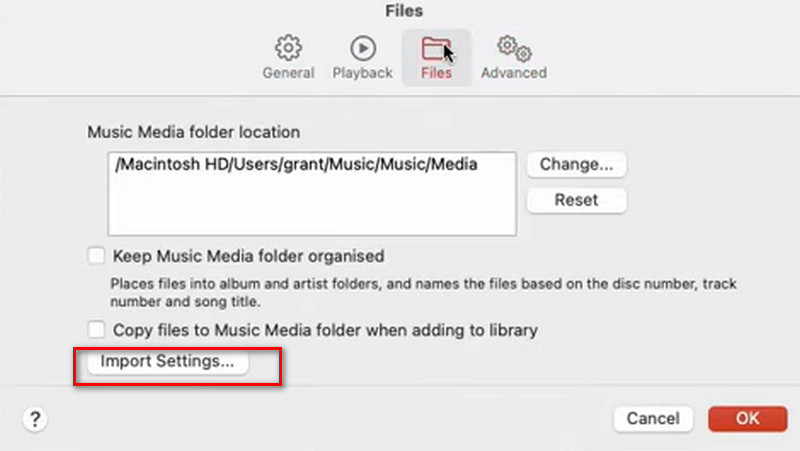
Elegir CAA como formato de destino. Prensa DE ACUERDO para quedarse con el cambio.
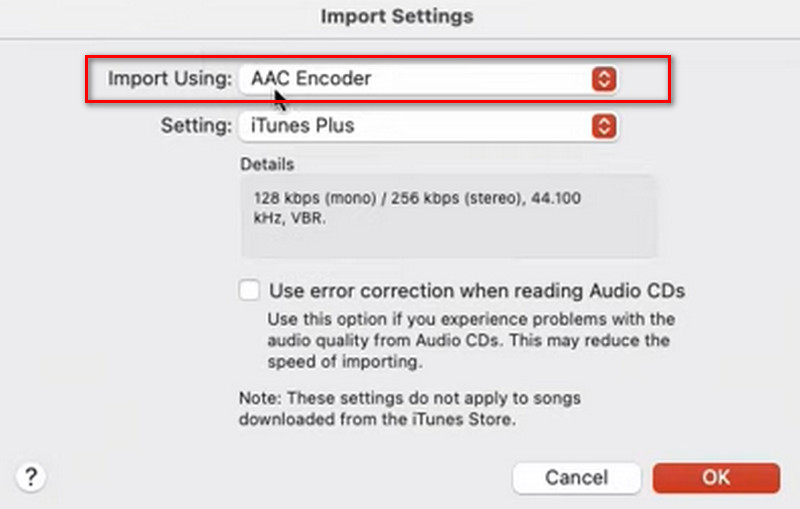
presione el Opción botón en su teclado, haga clic Archivo > Convertir > Convertir ay seleccione la carpeta que contiene el audio que desea convertir.
- No es necesario ejecutar ninguna herramienta de terceros.
- Seguro y fácil de operar.
- Sólo para usuarios con dispositivos Apple.
- Sin función de edición posterior al cuidado.
Parte 3. Consejos para archivos convertidos
Elija la herramienta más adecuada
Al elegir un convertidor, asegúrese de que sea compatible con los formatos MP3 y AAC. Considere las herramientas de terceros o el software de música incluido en su sistema. Aplicaciones como iTunes y Apple Music son excelentes opciones, cuyo formato predeterminado es originalmente AAC.
Realizar ajustes de audio
Para obtener los mejores resultados, puede mejorar la calidad del audio ajustando la tasa de bits y el volumen, añadiendo efectos de fundido de entrada y salida, etc. Estas herramientas están disponibles en la interfaz de ArkThinker Video Converter Ultimate. También puede usarlo para eliminar el ruido y exportar música con la máxima pureza.
Compruebe los resultados
Una vez completada la conversión, asegúrese de escuchar el archivo AAC resultante lo antes posible para comprobar que cumpla con sus expectativas.
Parte 4. Preguntas frecuentes sobre la conversión de MP3 a AAC
¿Cómo puedes convertir MP3 a AAC sin iTunes?
Recomendamos utilizar un convertidor de formato completo como ArkThinker Video Converter Ultimate, que convierte MP3 a AAC y admite edición de archivos de audioHerramientas como Cloudconvert también funcionan. Es el mejor conversor de MP3 a AAC en línea.
¿Convertir MP3 a AAC mejora la calidad?
Sí, AAC ofrece una mejor calidad de sonido que MP3, por lo que es una mejor opción. ArkThinker Video Converter Ultimate puede convertir MP3 a AAC y ajustar el volumen del audio Para eliminar el ruido antes de la salida.
¿Puedes escuchar la diferencia entre MP3 y AAC?
El audio AAC sonará más brillante y claro, mientras que los archivos MP3 pueden verse borrosos.
Conclusión
En este artículo verás tres formas de ayudarte convertir MP3 a AACIncluye uno de los programas de procesamiento multimedia más completos y dos herramientas comunes en el día a día. Entre ellas, ArkThinker Video Converter Ultimate es sin duda la mejor opción. Con esta herramienta, podrá gestionar fácilmente todo tipo de vídeos, audio e imágenes. También encontrará herramientas adicionales, como un eliminador de ruido, un creador de 3D y un creador de GIF. Aunque parezca increíble, siguiendo nuestra guía, podrá exportar audio AAC con una calidad excepcional con ArkThinker Video Converter Ultimate.
¿Qué opinas de esta publicación? Haga clic para calificar esta publicación.
Excelente
Clasificación: 4.8 / 5 (basado en 368 votos)


